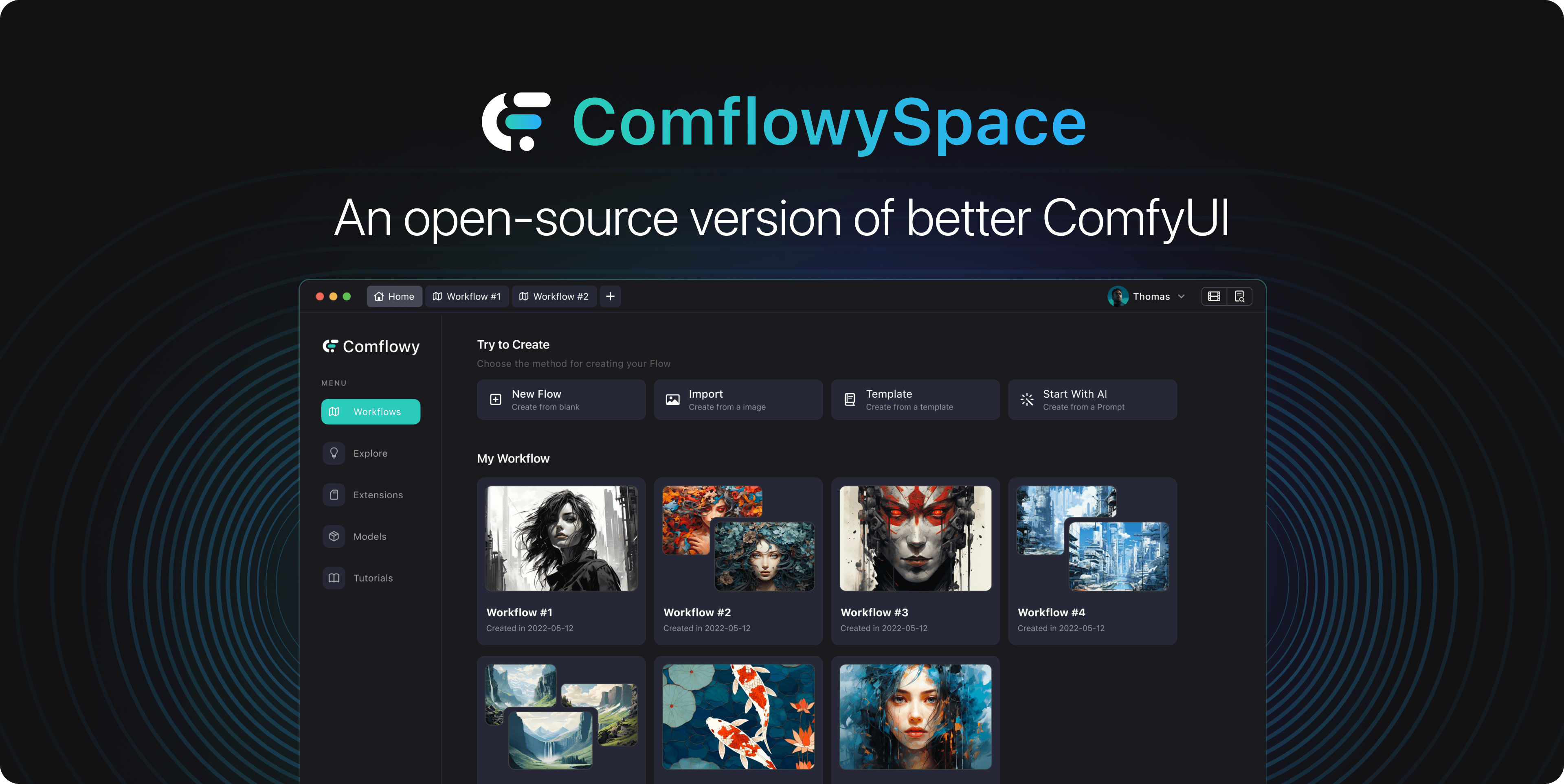本地安装方法
命令行安
本地安装有两种方法。第一种方法是普适性最强的方法 —— 命令行安装,且安装后二次遇到问题的概率相对较低。但是对于不熟悉命令行以及代码的用户来说,可能会有一定的门槛。所以本篇教程,主要是介绍这种方法。
另外,ComfyUI 的源码地址在 这里,安装方法写在了 Readme 中。你也可以按照 Readme 文档进行操作,并不一定要参照我的教程。
安装包安装
第二种方法是安装包安装。这种方法安装比较简单,下载就能用,目前我推荐两个安装包:
① ComfyUI 的官方安装包: 需要注意,目前仅支持 Windows 系统,且显卡必须是 Nivida。下载地址是这里,你只想需要下载最新的版本,解压就能使用。
② ComflowySpace: 相对于 ComfyUI 安装包,我更推荐你安装我们开发的全新开源 ComfyUI 产品 ComflowySpace 😎。这是一款基于 ComfyUI 二次开发的产品,使用功能上与 ComfyUI 一致。但我们对其进行了很多优化:
- 支持 Mac 系统。
- 支持 ComfyUI 没有的模板功能,可以一键使用本教程中提供的所有模板。
- 优化了非常多 ComfyUI 的体验问题,使用起来更方便和简单。完整介绍可以查看这里,以及 Comflowy 和 ComfyUI 的区别可以查看这篇文章。
欢迎各位下载使用,下载地址在这里。
MAC用户注意
MAC用户要注意这里有坑,启动Comflowy时如果遇到提示下面的错误:
module 'mpmath' has no attribute 'rational'
则需要手动执行下面的命令:
pip3 install mpmath==1.3.0